cad怎么绘制双人床平面图? 双人床cad平面图画法
时间:2019-04-29 08:08:05 魔新豆网
我是需要双人床,该怎么绘制双人床平面图嗯?下面我们就来看看详细的教程。

1、打开AutoCAD 2013软件,点击【图层特性管理器】,点击【新建图层】,将图层命名为:双人床。点击色块,按图示设置一个图层颜色,完成双人床图层的设置(如图所示);
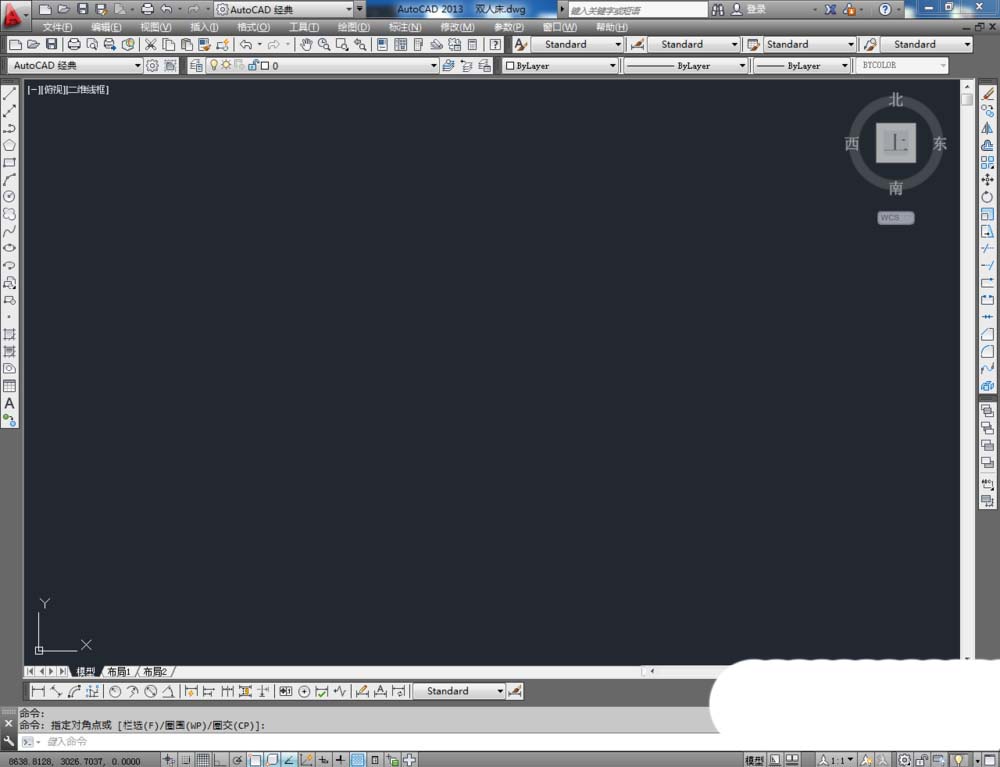
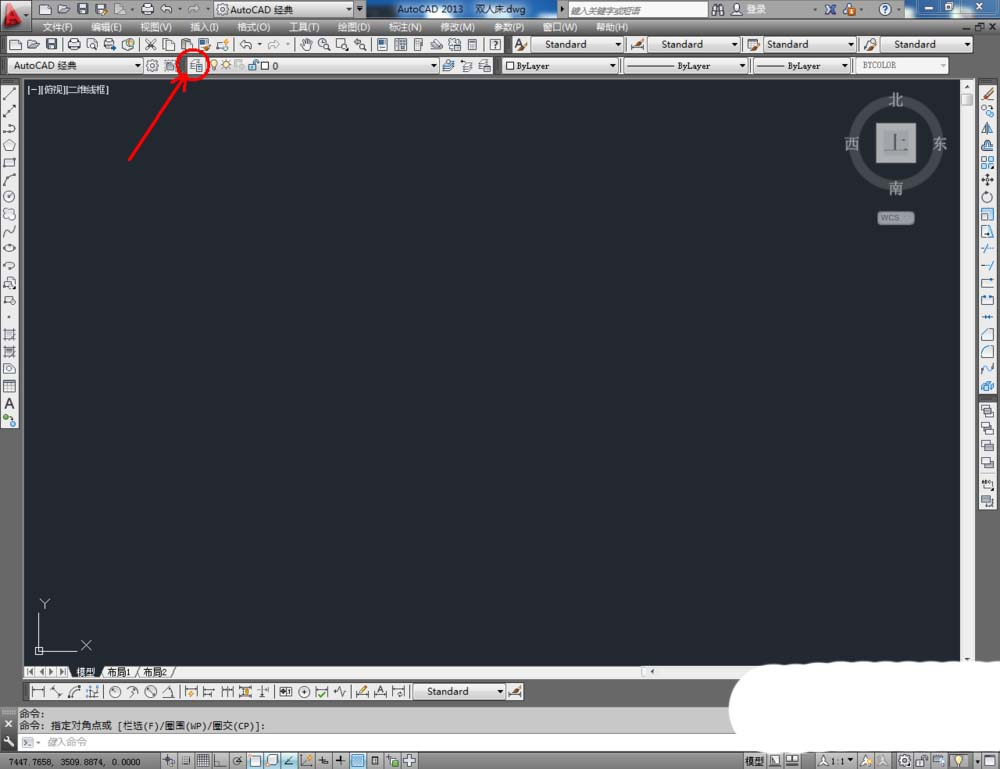
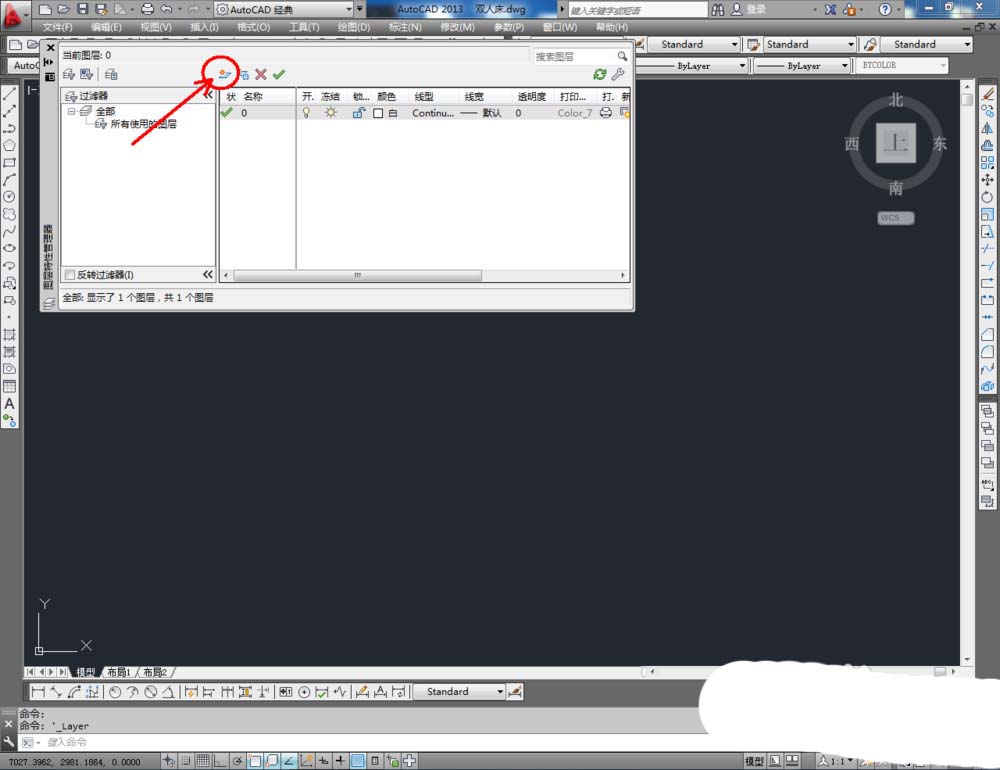
2、点击【矩形工具】,按图示在命令栏输入:d并按下空格键,输入长度数值:1800并按下空格键,继续输入宽度数值:210 0并按下空格键,完成矩形图案的绘制(如图所示);
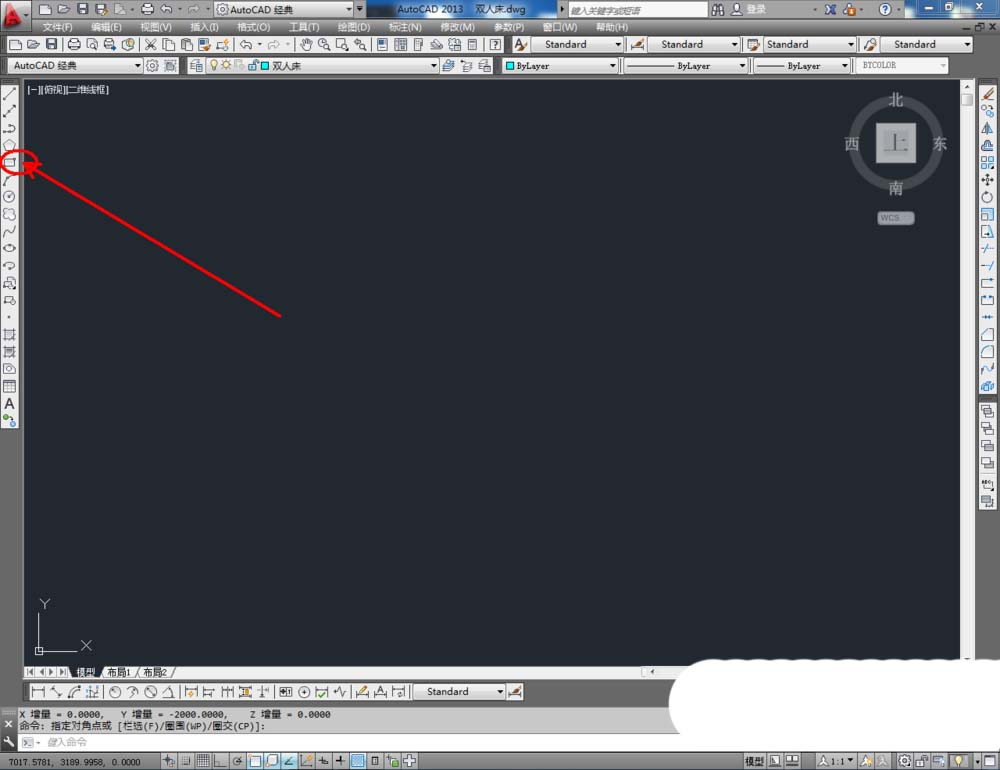
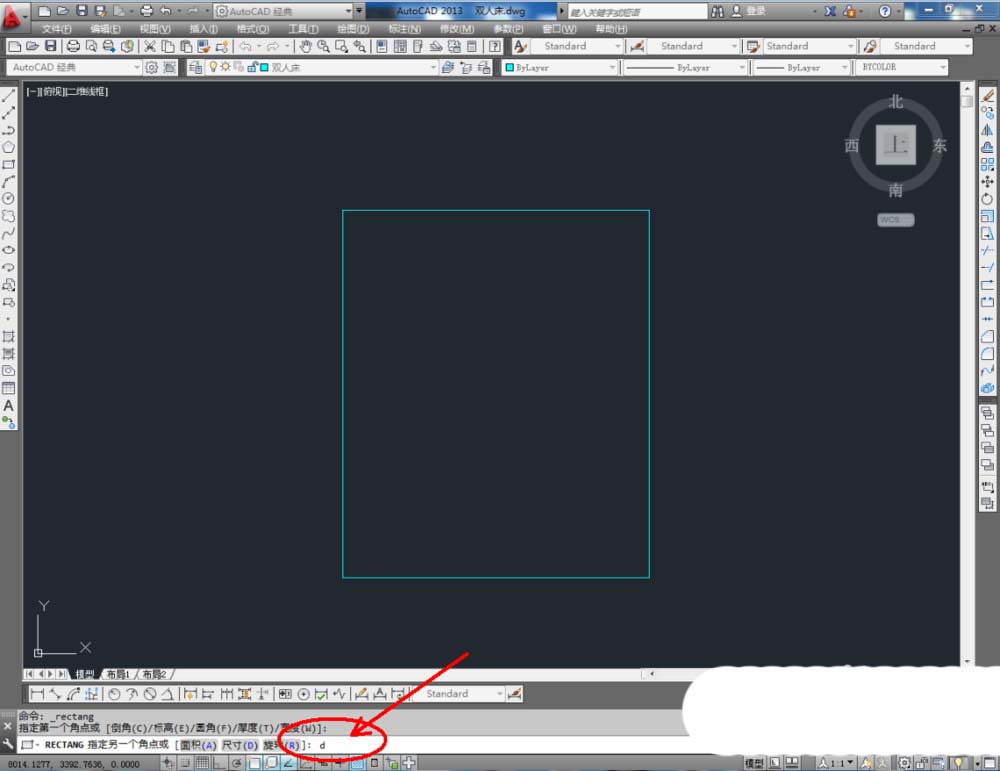
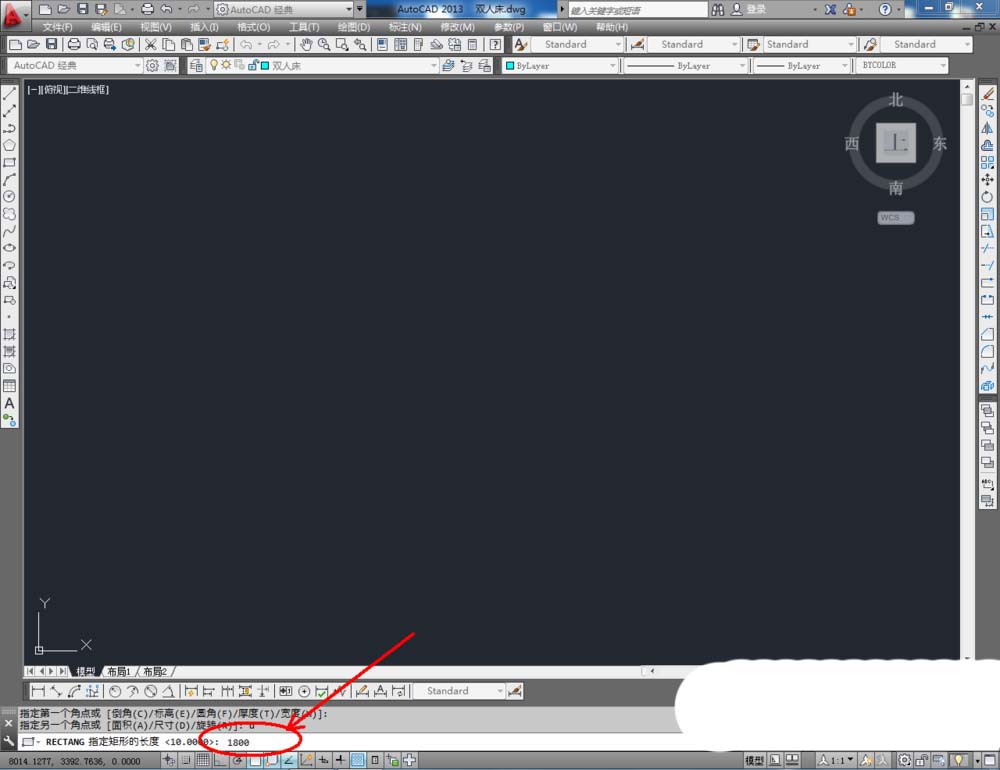
3、点击右边工具栏中的【偏移工具】,在命令栏输入数值:30,对矩形图案进行向内偏移。完成后,点击【延伸工具】,按图示对图案进行500mm的延伸操作。点击【直线工具】按图示进行线段补充绘制(如图所示);
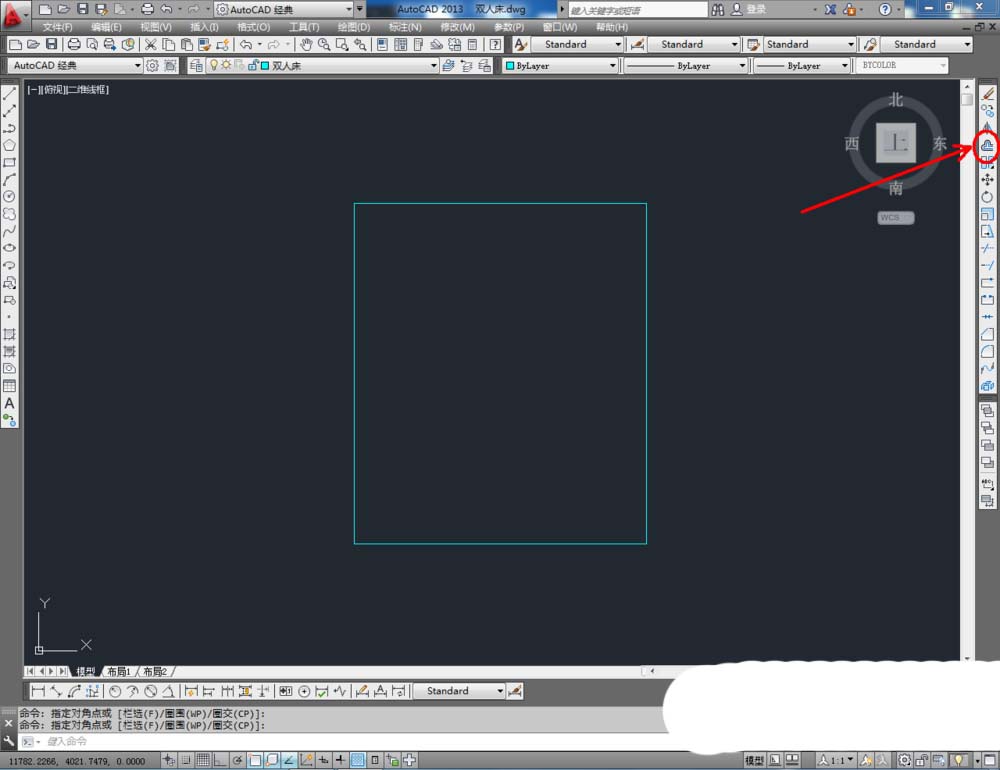
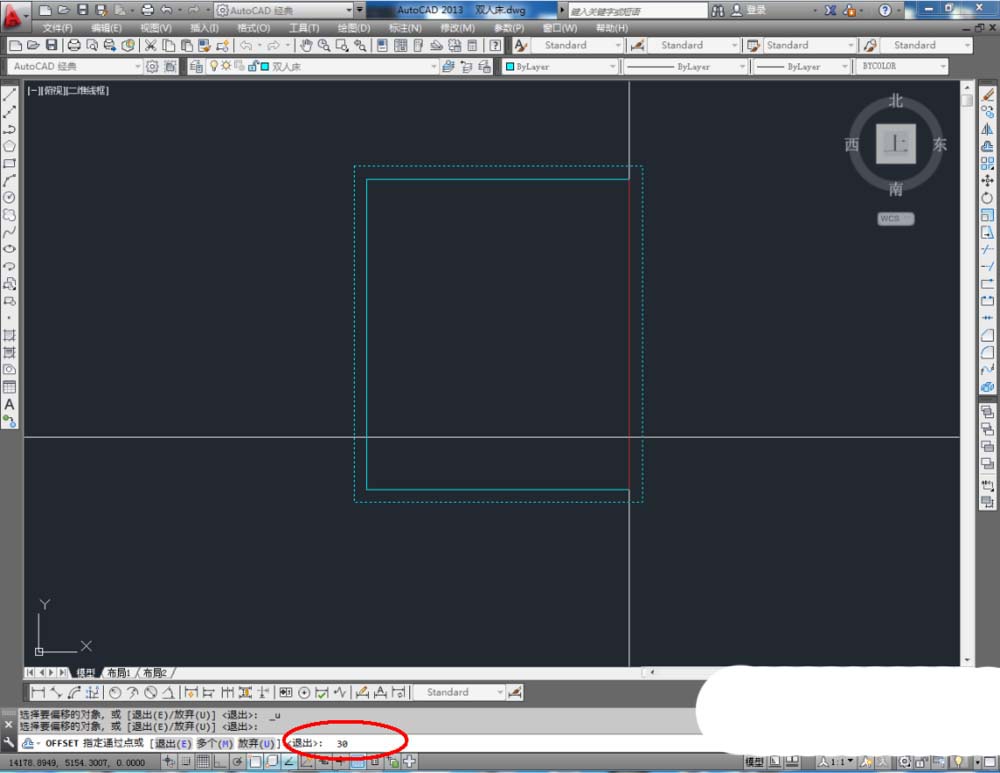
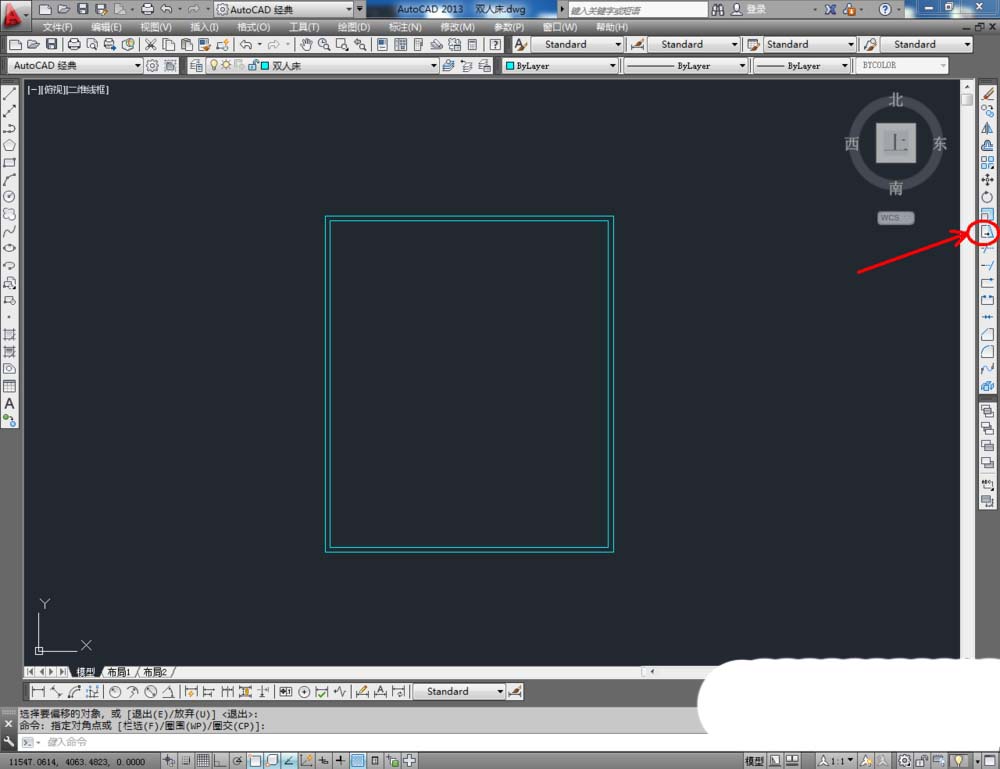
上一页12 下一页 阅读全文
本文标签:
